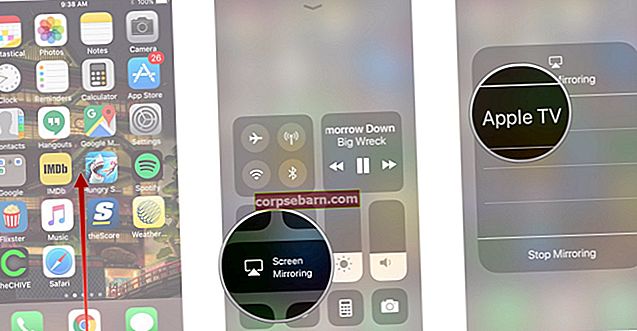„Facebook“ yra populiariausia socialinių tinklų svetainė, kurioje beveik visi turime paskyrą. Viena iš dažniausiai pasitaikančių problemų yra ta, kai „Facebook“ pagrindinis puslapis nebus tinkamai įkeltas. Daugelis „Facebook“ vartotojų pranešė apie šią problemą. Kartais po dainos į „Facebook“ paskyrą pamatysite pranešimo mygtuką, draugo užklausos mygtuką, atsijungimo mygtuką, mygtuką „Pagrindinis“, bet kai bandysite spustelėti, šios nuorodos neveikia. Kartais puslapiai neįkeliami tinkamai. Kai kurių vartotojų teigimu, jei jie bando atidaryti „Facebook“ kitose mašinose, tada jis veikia be problemų, interneto greitis taip pat yra puikus ir šią problemą turi tik „Facebook“.
Kai kurie galimi „Facebook“ pagrindinio puslapio taisymo sprendimai nebus tinkamai įkeliami.
Taip pat žiūrėkite: Kaip išspręsti „Galaxy S5 Facebook“ programos gedimo problemą
Galimi „Facebook“ pagrindinio puslapio sprendimai nebus tinkamai įkeliami
1 metodas: išvalykite talpyklą ir slapukus
Pirmiausia ištrinkite talpyklą, tuščius slapukus ir laikinus aplankus, kai susiduriate su „Facebook“ įkėlimo problema. Atlikę šiuos veiksmus, pabandykite atidaryti „Facebook“ ir pamatyti, ar problema išspręsta. Jei ne, atlikite kitą žingsnį.

2 metodas: pakeiskite //
„Facebook“ URL pradžioje turite // pakeisti // į //. Tai užtruks daugiau laiko, tačiau puslapis turėtų būti tinkamai įkeltas.
3 metodas: patikrinkite laiko nustatymus
Patikrinkite laiko nustatymus kompiuteryje. Jei laikas jūsų įrenginyje yra neteisingas, „Facebook“ pagrindinis puslapis nebus tinkamai įkeltas.
4 metodas: atnaujinkite naršyklę
Jei neturite naujausios naudojamos naršyklės versijos, vertėtų ją atnaujinti dabar. Sprendimas yra atsisiųsti naujausią naršyklės versiją, nes jūsų naudojama versija tapo sugadinta. Čia pateikiamos nuorodos, skirtos atsisiųsti naujausią „Firefox“ ir „Internet Explorer“ versiją.
„Firefox“
Internet Explorer
5 metodas: naudokite kitą naršyklę
Yra daugybė naršyklių, kurias galite naudoti naršydami internete, pvz., „Google Chrome“, „Firefox“, „Internet Explorer“. Pabandykite įkelti „Facebook“ į kitą naršyklę ir pažiūrėkite, ar tai turės kokių nors pokyčių.

6 metodas: iš naujo paleiskite įrenginį
Nepriklausomai nuo to, kokį įrenginį naudojate „Facebook“ atidarymui, pabandykite jį paleisti iš naujo. Išjunkite savo prietaisą ir palikite jį minutei. Po to vėl jį įjunkite ir pabandykite atidaryti „Facebook“.
7 metodas: paleiskite maršrutizatorių iš naujo
Jei iš naujo paleidus įrenginį problema nebuvo išspręsta, pabandykite iš naujo paleisti maršrutizatorių. Paspauskite įjungimo / išjungimo mygtuką ir leiskite jam pabūti vieną minutę, tada vėl įjunkite.

8 metodas: patikrinkite saugos programinę įrangą
Naudojama saugos programinė įranga gali paveikti naršyklės našumą ir sukelti problemą. Įsitikinkite, kad jūsų kompiuterio saugos programinė įranga yra atnaujinta ir neužblokuoja „Facebook“ pagrindinio puslapio. Galite pabandyti laikinai jį išjungti ir sužinoti, ar tada „Facebook“ gali tinkamai įkelti.
9 metodas: patikrinkite savo naršyklės priedus
Naršyklės priedai gali suteikti ypatingų jūsų naršyklės galimybių. Tačiau kartais tai gali sukelti klaidą atidarant tam tikrus puslapius, įskaitant „Facebook“. Pabandykite atnaujinti priedus arba kurį laiką juos išjungti. Ar galite dabar atidaryti „Facebook“ pagrindinį puslapį?

10 metodas: patikrinkite tarpinio serverio nustatymus
Įgaliotieji yra kompiuterio tinklo funkcija, veikianti kaip vartai tarp vietinio ir didelio masto tinklų. Tai taip pat gali atlikti tarpinio serverio nustatymus jūsų kompiuteryje, kad blokuotų „Facebook“. Todėl galite iš naujo nustatyti tarpinio serverio nustatymus savo kompiuteryje.
Skirta „Mac“
- Eikite į „Apple“ meniu> „System Preferences“ ir spustelėkite „Network“.
- Pasirinkite tinklo paslaugą, pvz., „Ethernet“ arba „Wi-Fi“.
- Paspauskite „Advanced“, tada spustelėkite „Proxies“.

Skirta „Windows“
- Atidarykite komandą Vykdyti, spustelėkite „Windows“ logotipo klavišą „Windows“ logotipo klavišas + R
- Teksto laukelyje Vykdyti nukopijuokite ir įklijuokite:
reg pridėti „HKCU \ Software \ Microsoft \ Windows \ CurrentVersion \ Internet Settings“ / v „ProxyEnable“ / t REG_DWORD / d 0 / f
- Spustelėkite Gerai.
- Eikite į komandą Vykdyti, spustelėkite „Windows“ logotipo klavišą „Windows“ logotipo klavišą + R
- Teksto laukelyje Vykdyti nukopijuokite ir įklijuokite šį:
reg ištrinti „HKCU \ Software \ Microsoft \ Windows \ CurrentVersion \ Internet Settings“ / v „ProxyServer“ / f
- Spustelėkite Gerai.
Taip pat žiūrėkite: „Facebook“ patarimai ir gudrybės